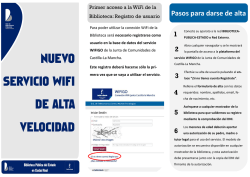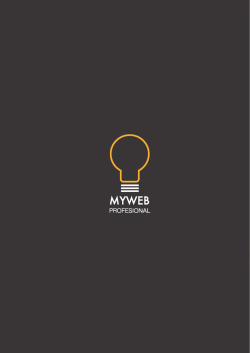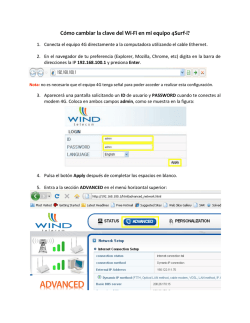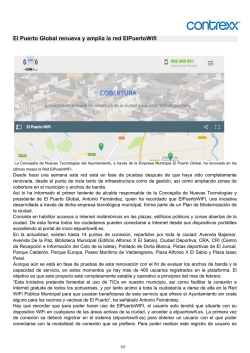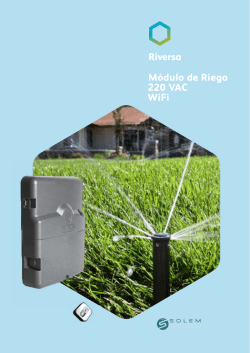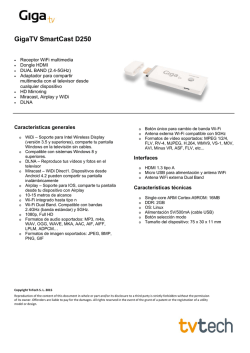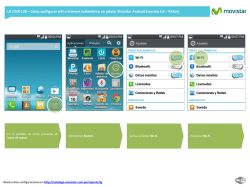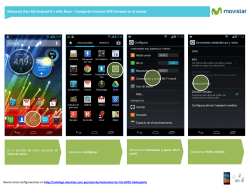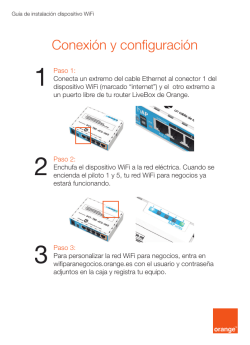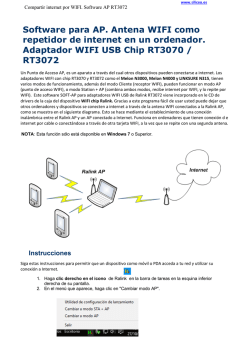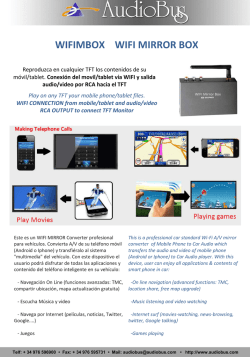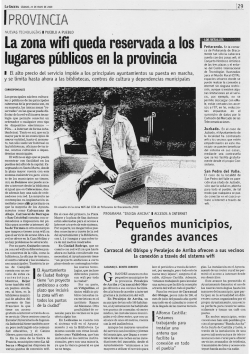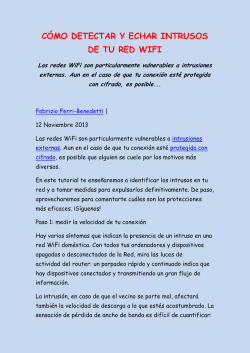Cómo cambiar la clave del Wi-Fi en mi equipo 4ALL?
Cómo cambiar la clave del Wi-Fi en mi equipo 4ALL? 1. Enciende tu equipo 4ALL y confirma que estés conectado a la red WiFi del mismo (por defecto la red WiFi se llama “windtelecom” y no tiene clave para acceder) 2. En el navegador de tu preferencia (Explorer, Mozilla, Chrome, etc) digita en la barra de direcciones la IP 192.168.1.1 y presiona Enter. Nota: no es necesario que el equipo esté conectado a la red 4G para poder acceder a realizar esta configuración. 3. Aparecerá en tu navegador una ventana solicitando un ID de usuario y PASSWORD. Coloca en ambos campos user, como se muestra en la figura: 4. Pulsa el botón OK después de completar los espacios en blanco. 5. Coloca el mouse sobre la sección LAN en el menú horizontal superior: 6. Entra a la opción Wi-Fi Setting que aparece en el submenú de LAN: 7. En Network Name escribe el nombre que deseas colocar a tu red WiFi (SSID): 8. Te recomendamos elegir en Security Setting = WPA, en WPA Type = WPA y en Encryption = TKIP: 9. En Key Pass Phrase escribe la clave deseada y da clic en Save Settings: 10. Apaga y vuelve a encender tu 4ALL y ya tu nueva clave esta activada!
© Copyright 2026